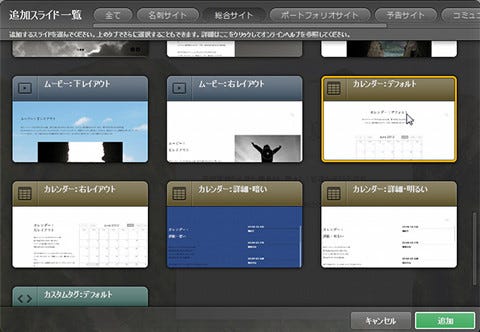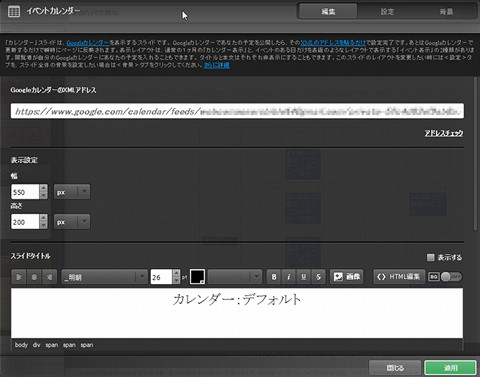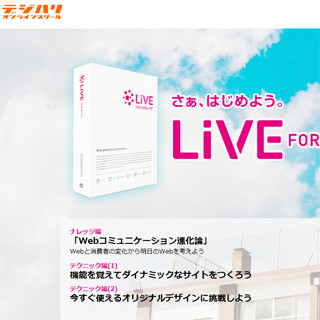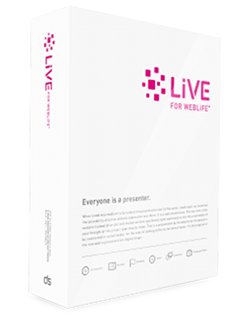四季に合わせたBGMを入れたい-「サウンドエフェクト」
簡単にサウンドを利用できることも特徴の一つだ。デフォルトでクリック音やページサウンドなどの素材を数多く利用できるのもよい。設定もページやスライド毎に細かな設定ができる。利用するには、左サイドバーから「ページエフェクト」→「サウンドエフェクト」を選択する(図34)。
これらの設定は「サウンドエフェクト」ダイアログで行う(図35)。この部分ですべてのページの設定、ページ全体の効果音、スライド単位での効果音をそれぞれ設定できる。
イベントカレンダーで今後の予定を掲載したい-「イベントカレンダー」
「LiVE for WebLiFE*」では、Googleカレンダーのデータもスライドに挿入できる。イベントカレンダーをスライドに追加するには、すでに前述している通り、「スライドの追加」をクリックしてスライド一覧の中から「カレンダー」を選択する(図36)。
スライドにカレンダーが追加されるので、次は左サイドバーのカレンダーの編集アイコンをクリックすると「イベントカレンダー」ダイアログが表示される(図38)。後は、一番上部の「GoogleカレンダーのXMLアドレス」に自分のカレンダーのアカウントを追加するだけでよい(図37)。
カレンダーは、「month」、「week」、「day」の3パターンの表示デザインから選べる。スケジュールをクリックして直接、Googleカレンダーにデータを書き込むことも可能だ。また、Googleカレンダー上で更新するれば反映されるので便利だ(図38)。